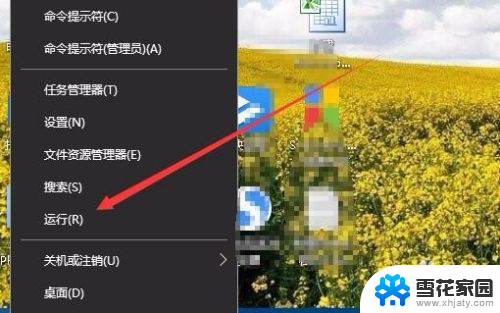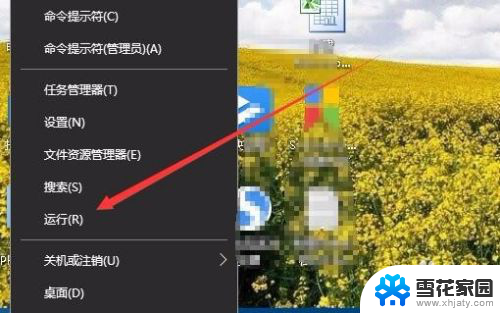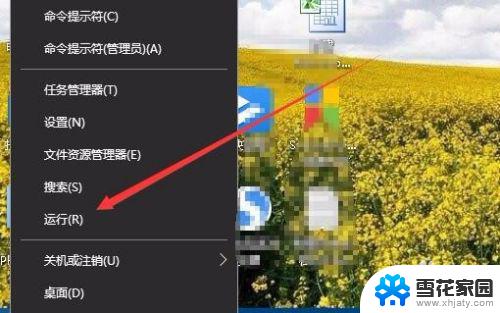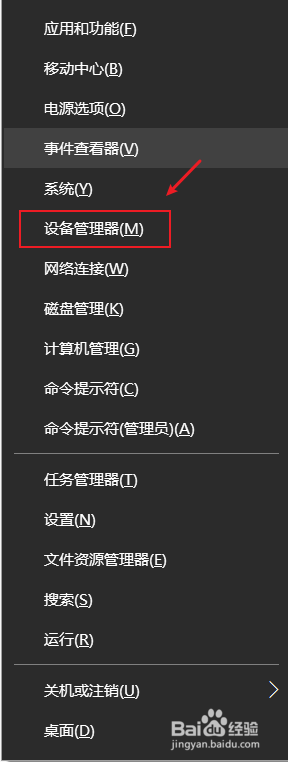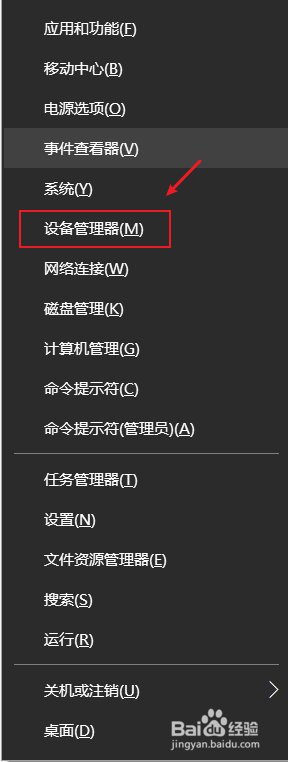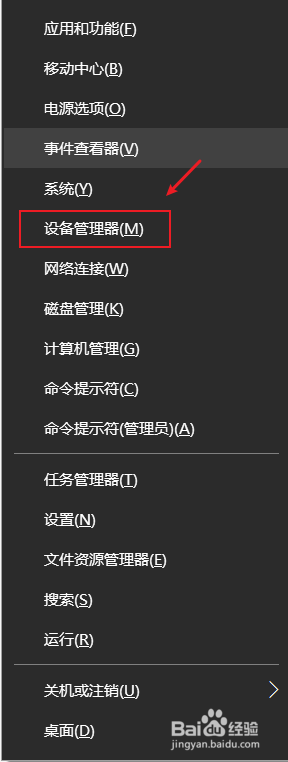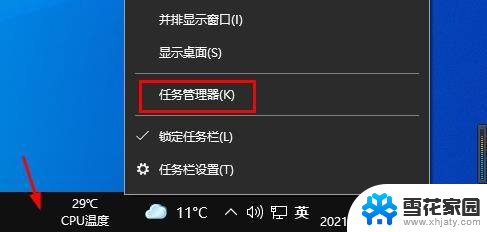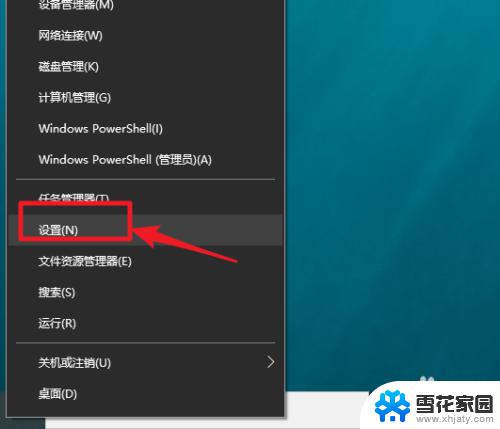如何查看自己电脑显卡显存 Win10怎么查看独立显卡显存大小
更新时间:2024-04-18 16:58:32作者:jiang
在使用电脑过程中,了解自己电脑的硬件配置是非常重要的,其中显卡显存大小是影响电脑性能的一个重要因素。在Win10系统中,查看独立显卡显存大小可以通过一些简单的步骤来实现。通过了解自己电脑的显存大小,可以更好地选择适合自己需求的软件和游戏,提升电脑的性能。接下来我们将介绍如何在Win10系统中查看独立显卡的显存大小。
操作方法:
1.在Windows10桌面,右键点击左下角的开始按钮。在弹出菜单中选择“运行”菜单项。
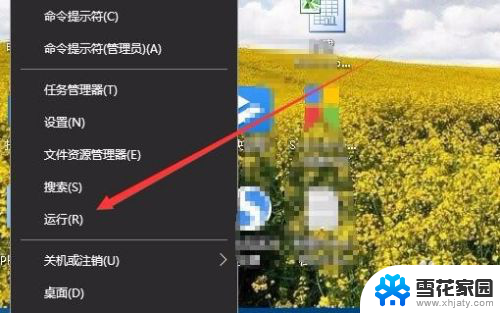
2.这时就会打开Windows10的运行窗口,在窗口中输入命令dxdiag。然后点击确定按钮。
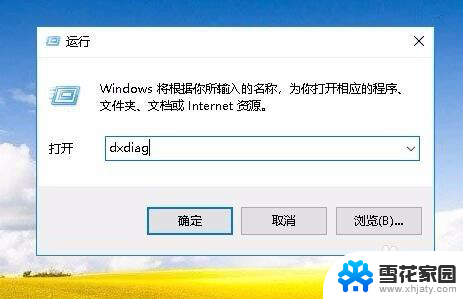
3.接下来就会打开Directx诊断工具窗口,在这里点击“显示”选项卡。
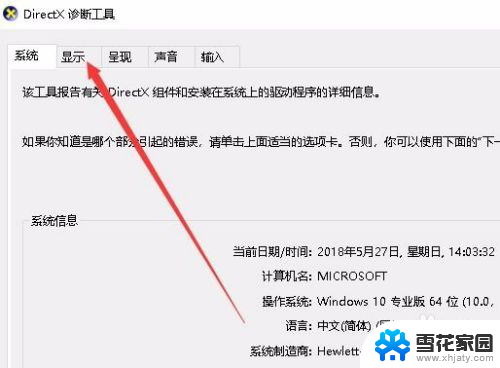
4. 这时在打开的窗口中就会显示出当前显卡的显存大小了。
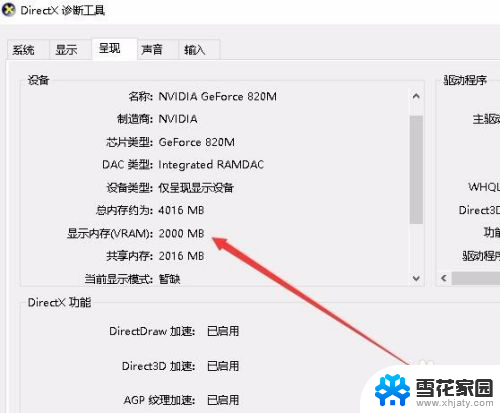
以上就是如何查看自己电脑显卡显存的全部内容,有需要的用户可以按照以上步骤操作,希望对大家有所帮助。